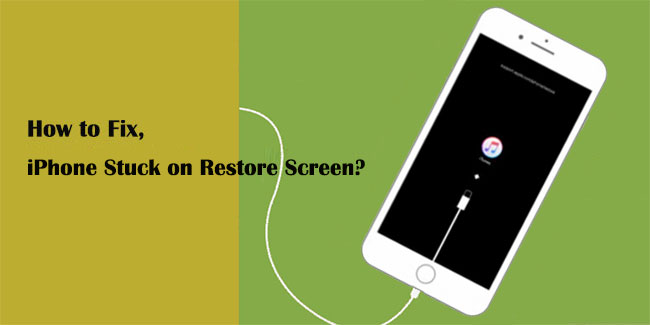
¿Su iPhone está atascado en la pantalla de restauración y eso te está poniendo ansioso? Bueno, esto puede suceder cuando intenta restaurar o actualizar su dispositivo a través de iTunes o Finder. ¡Siga leyendo para saber por qué ocurre y cómo resolverlo!
iPhone está atascado en la pantalla de restauración
¿Por qué mi iPhone está atascado en la pantalla de restauración?
Cualquier cosa que interrumpa el proceso de actualización o restauración de iOS puede atascarse su iPhone, como los siguientes:
Problemas de actualización de software: Tal vez los paquetes de actualización que ha descargado son corruptos o incompatibles con su modelo iOS. O la conexión de red se rompe repentinamente durante el proceso de actualización/restauración, o el cable USB que conecta su iPhone y la computadora está defectuoso.
Prueba beta: Si está ejecutando una versión beta de iOS 16 en su iPhone, lo más probable es que este error se deba a un error en UI/UX, error de usabilidad, un virus o incluso incompatibilidad de la versión beta con el dispositivo.
Falla de jailbreak: Jailbreaking penetra a través de la seguridad y el cifrado de Apple de su iPhone. Una falla de jailbreaking puede incluso hacer que sea propenso a errores de inestabilidad, como bloquear y congelar la pantalla. Por lo tanto, es más vulnerable a malware y virus. Puede intentar jailbreaking nuevamente o restaurar su iPhone de jailbreak. Siempre asegúrese de cambiar la contraseña de root después de completar el jailbreak para eliminar más problemas.
Botón incorrecto presiona: Tal vez haya presionado accidentalmente los botones equivocados, obteniendo su iPhone atascado en la pantalla de restauración. O no usó las combinaciones de botones correctas mientras intentaba ponerlo en el modo de recuperación.
Bajo espacio de almacenamiento: Si actualiza o restaura su iPhone en un almacenamiento bajo (por debajo del 15%), no tendrá suficiente espacio para instalar nuevos archivos iOS. Por lo tanto, se atasca en la pantalla de restauración, ya que no puede moverse más con la actualización o restauración.
Problemas de hardware: Su dispositivo también puede quedarse atascado en la pantalla de restauración, si su iPhone envejece o los componentes internos están rotos.
¿Cómo arreglar iPhone atascado en la pantalla de restauración?
Reanudar
La mayoría de los problemas se pueden resolver con un simple reinicio. Apaga tu iPhone y hace que comience de nuevo. Su iPhone puede descongelar sin pérdida de datos.
iPhone 6s o anterior: Mantenga presionado el botón lateral (o superior) y del botón de inicio hasta que aparezca el logotipo de Apple.
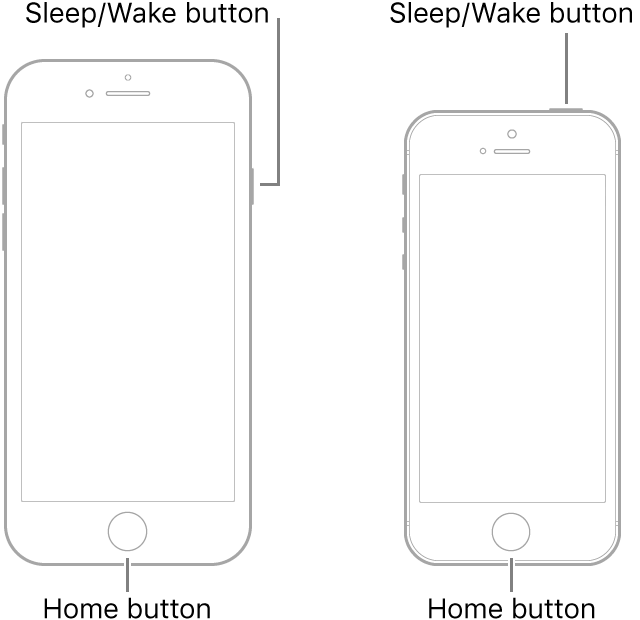
Reiniciar la serie iPhone 6 y los modelos anteriores de iPhone
Serie de iPhone 7: Mantenga presionado el botón lateral (o superior) y el botón de volumen hacia abajo hasta que aparezca el logotipo de Apple.
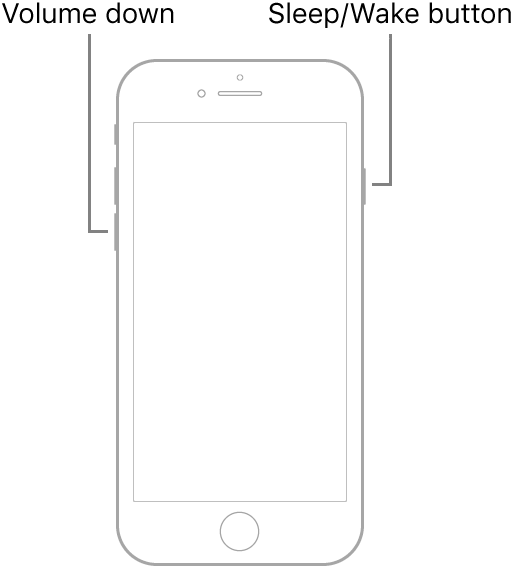
reiniciar la serie iPhone 7
iPhone 8 o posterior: Mantenga presionado y suelte el botón de volumen hacia arriba, luego el botón de volumen hacia abajo. Presione el botón lateral hasta que aparezca el logotipo de Apple.
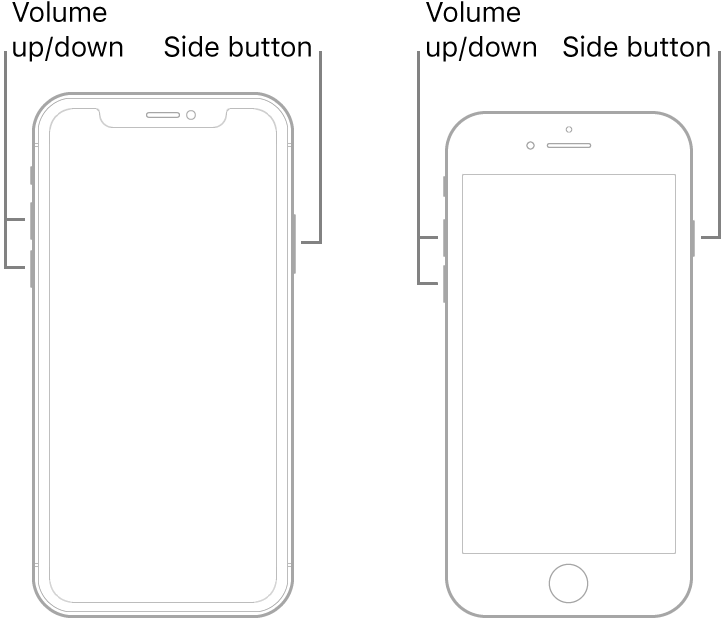
Reiniciar la serie iPhone 8 y los modelos posteriores de iPhone
Reiniciar la fuerza
Puede forzar reiniciar su iPhone si el reinicio normal no funciona. Esto terminará con fuerza todas las actividades en funcionamiento en segundo plano y borrará el caché, por lo tanto, arreglando un potencial de software en su iPhone.
iPhone 8 o posterior:
Presione mucho tiempo el botón de volumen hacia arriba y luego suelte rápidamente. Repita esto en el botón de volumen hacia abajo. Luego mantenga presionado el botón lateral hasta que aparezca el logotipo de Apple.
Esto se aplica a modelos como iPhone X, iPhone XS, iPhone SE (segunda generación y posterior), iPhone XR, iPhone 11, iPhone 12 y iPhone 13
iPhone 7:
Presione a largo plazo el botón de volumen hacia abajo y el botón para dormir/despertar hasta que aparezca el logotipo de Apple.
iPhone 6s o iPhone SE (1ra generación) o anterior:
Mantenga presionado el botón Sleep/Wake y el botón de inicio hasta que vea el logotipo de Apple.
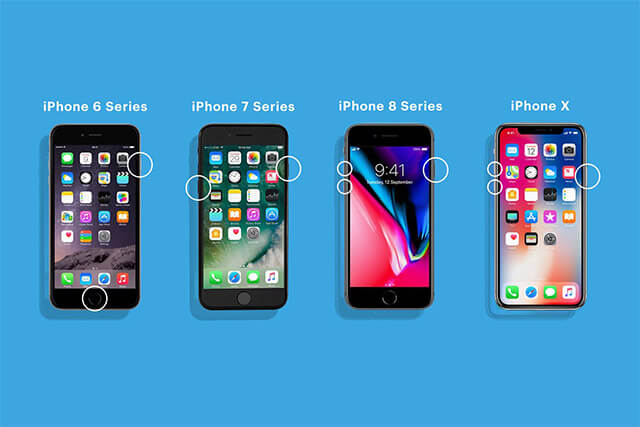
Force reiniciar todos los modelos de iPhone
Si el reinicio de la fuerza no funciona, aún necesitará la ayuda de una computadora para solucionarla. Asegúrese de que su iPhone esté conectado de manera estable a una computadora con un cable USB original de Apple.
Arregle su iPhone con Mobitrix Perfix
Mobitrix Perfix es una herramienta de software profesional para resolver una gran cantidad de problemas de iOS desde casa sin pérdida de datos. Puede arreglar fácilmente un iPhone atascado en la pantalla de restauración en 20 minutos. Admite completamente el iPhone 5S al iPhone 16 e iOS 18 y versiones anteriores.
¡Arregle cualquier problema de iOS en 20 minutos!
- Instale el software Mobitrix Perfix en su PC y inicielo.
- Conecte su iPhone a la PC con un cable USB.
- Haga clic en arreglar ahora y luego elija reparación estándar.
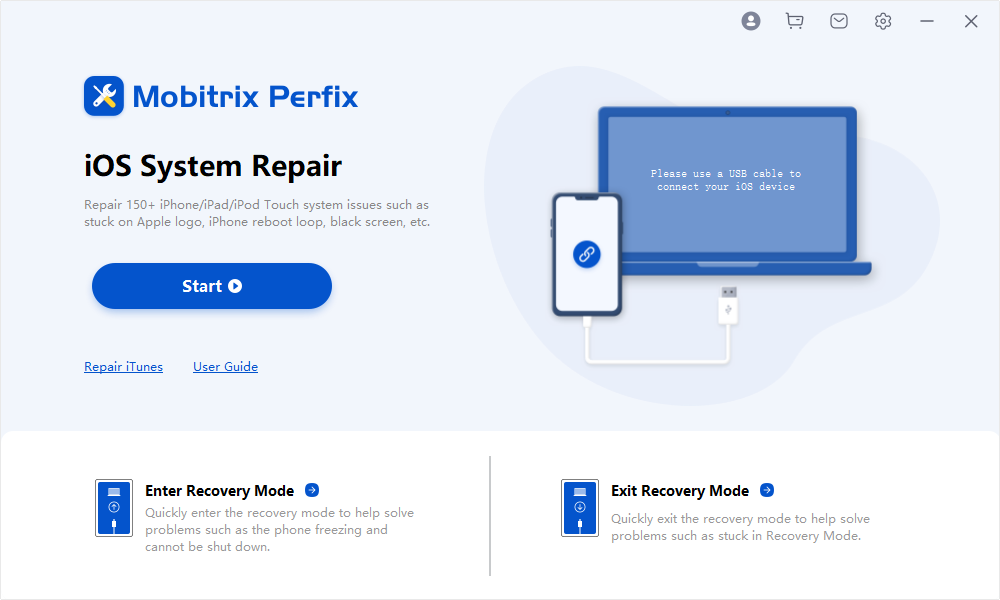
RELATED: Las 6 Mejores Soluciones para Arreglar la Pantalla Negra del iPhone 13/iPhone 13 Pro(Max)
Iniciar Mobitrix Perfix
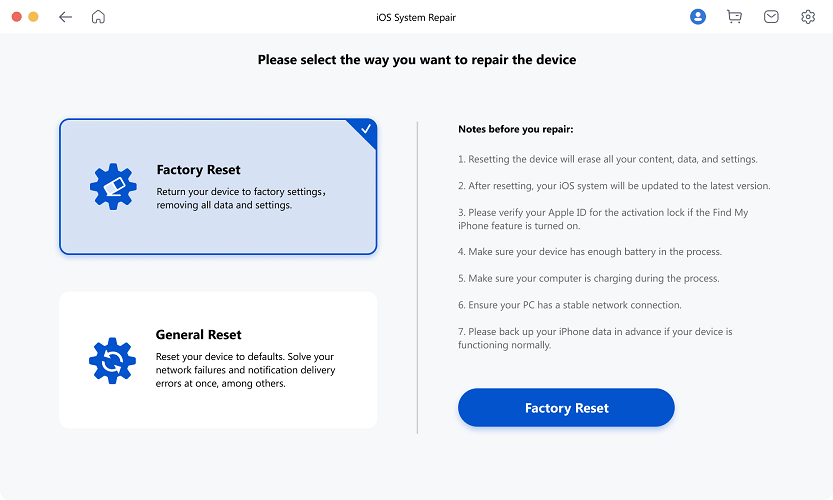
Modo de reparación estándar de Mobitrix Perfix
Luego, Mobitrix Perfix comenzará a detectar los problemas de su iPhone. En unos 30 minutos, debería poder recuperar su iPhone.
Aquí hay más sobre Mobitrix Perfix:
Rápido como un guiño: Solo se necesitan 30 minutos para solucionar cualquier problema de iPhone
Súper fácil: Solo necesita unos pocos clics para finalizar todo el proceso de reparación.
100% seguro: No elimina sus datos.
Garantizado para trabajar: Viene con una tasa de éxito del 99%.
Factory Restablecer su iPhone a través de iCloud
Si ha habilitado encontrar mi iPhone y configurar iCloud en su dispositivo antes, puede restablecer su iPhone a los valores predeterminados de fábrica a través de iCloud. De esta manera, puedes solucionar los errores de iOS y los bloqueos del sistema eliminando todo el contenido y la configuración de forma remota.
Aquí está como:
- Vaya a iCloud.com/#find.
- Haga clic en «Buscar mi iPhone» e ingrese su ID de Apple.
- Seleccione la opción Todos los dispositivos, elija su iPhone en la lista de todos los dispositivos y haga clic en Borrar iPhone.
Este método eliminará todos sus datos. Si ha respaldado sus datos antes, puede restaurarlo después del reinicio.
Arreglarlo con iTunes
iTunes es un programa de software lanzado por Apple para la administración de dispositivos móviles. También se puede usar para solucionar algunos problemas de iPhone.
5.1 Actualiza tus iTunes
Un iTunes obsoleto puede venir con lagunas, reduciendo sus posibilidades de arreglar el iPhone.
Por lo tanto, primero debe seguir los pasos a continuación para actualizar iTunes:
- Abrir iTunes
- Elija ayuda
- Ir a verificar las actualizaciones
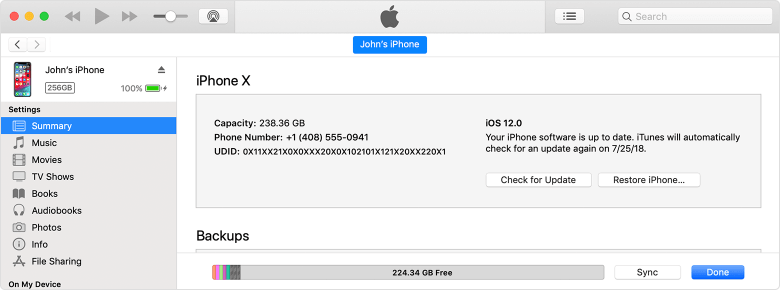
Actualizar iPhone con iTunes
5.2 Eliminar software de seguridad de terceros
El software de seguridad de terceros en su PC puede ver su iPhone como una amenaza externa, por lo tanto, cortando la conexión. Debe deshabilitarlo o desinstalarlo primero antes de lanzar iTunes para arreglar su iPhone.
- Seleccione el panel de control en el menú Inicio.
- Haga clic en Programas y funciones, y luego elija el programa Antivirus que desea eliminar.
- Haga clic en Desinstalar/Cambiar. Después de eso, reinicie su computadora.
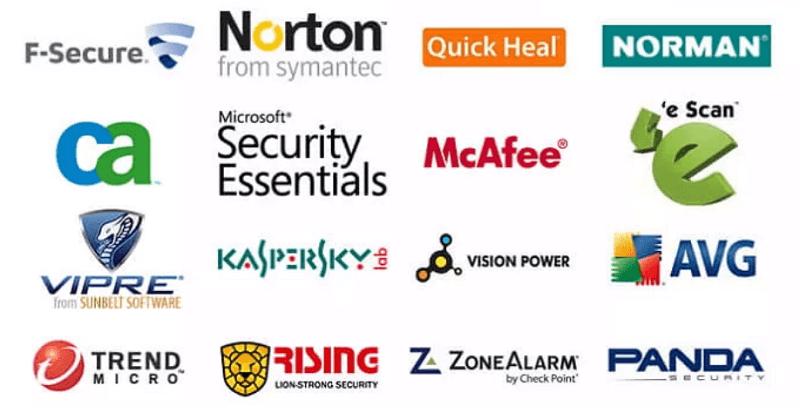
Elimine el software de seguridad en su PC para garantizar una conexión estable
5.3. Reinstalar iOS
A continuación, instale una nueva versión de iOS en su dispositivo. Si está utilizando una Mac con MacOS Catalina y más tarde, asegúrese de actualizar todo el sistema. Si está utilizando una PC de Windows o una Mac con MacOS Catalina y antes, instale las últimas iTunes.
- Conecte su iPhone a su computadora. Aparecerá un mensaje diciendo: «Hay un problema con el (nombre de su dispositivo) que requiere que se actualice o se restaure».
- Haga clic en Actualizar. Entonces su iOS se reinstalará sin pérdida de datos. Si la actualización no funciona, regrese y luego elija Restaurar, lo que borrará todos los datos de su teléfono.
5.4 Restauración de DFU
DFU representa la actualización de firmware del dispositivo, un modo incorporado dentro del iPhone. A través de DFU, su iPhone se puede reparar al nivel más profundo con cada bit de código reescrito.
¿Cómo evitar que su iPhone se quede atascado en la pantalla de restauración nuevamente?
Para evitar que su iPhone se quede atascado nuevamente en la pantalla de restauración durante una actualización o restauración de iOS, es necesario:
- Asegúrese de que su dispositivo siempre tenga suficiente energía.
- Asegúrese de que haya al menos 3 GB de espacio de almacenamiento en su iPhone.
- Pon a prueba tu conectividad a Internet. Asegúrese de que la conexión a Internet de su dispositivo sea estable, de modo que los paquetes iOS 16 se puedan descargar e instalar sin problemas.
- Asegúrese de hacer una copia de seguridad de los datos de su iPhone regularmente.
- Use el cable USB original para conectar su iPhone con la PC.
- Limpie la suciedad, el polvo o los escombros de los puertos de su computadora y iPhone a menudo.
- No conecte el cable USB a su teclado, en caso de que ocurra un error de restauración.
- Cambie a un puerto USB en una computadora diferente si la restauración no funciona.
Tener un iPhone atascado en la pantalla de restauración te desconecta del mundo. El uso de los métodos mencionados anteriormente puede ayudarlo a solucionar el problema. Si desea una solución más rápida y efectiva, elija Mobitrix Perfix. Solo tarda 30 minutos en descongelar su iPhone. ¡Piensa en el tiempo y el dinero ahorrado!
